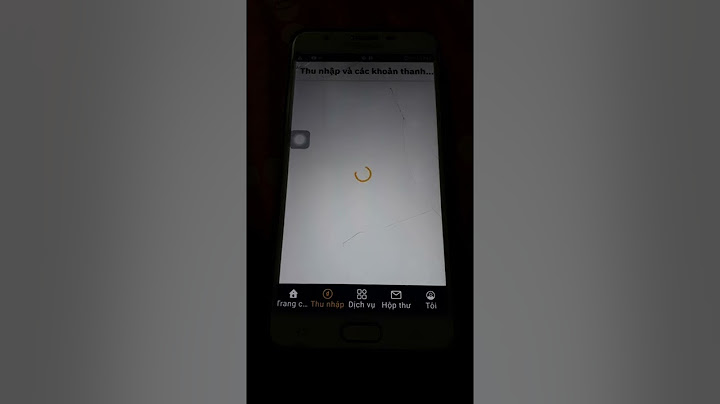Bạn đã trải nghiệm việc chỉnh sửa ảnh bằng VSCO chưa? Đây là ứng dụng mang lại vẻ đẹp mới cho những bức hình tự sướng trước khi chia sẻ trên Facebook hay Instagram. Hãy theo dõi hướng dẫn chi tiết dưới đây! Show VSCO - Ứng dụng chụp và chỉnh sửa ảnh với đa dạng hiệu ứng độc đáo. Nếu bạn dành thời gian để tạo bộ lọc và hiệu ứng, chắc chắn bạn sẽ có những bức ảnh đẹp ngang ngửa với Instagram hay Picsart. Đặc biệt, với phiên bản dành cho iPhone, hãy theo dõi bài viết dưới đây để học cách sử dụng VSCO, ứng dụng được đánh giá cao trong việc làm đẹp cho iPhone.  Khi chỉnh sửa ảnh bằng VSCO, bạn sẽ nhận ra rằng không cần phải là chuyên gia Photoshop để có được bức ảnh ưng ý. Với VSCO, bạn có thể tạo ra những bức ảnh đẹp mọi nơi mọi lúc, tiện lợi hơn việc sử dụng Photoshop trên máy tính. Hãy cùng Mytour khám phá khả năng của VSCO! Tinh chỉnh ảnh bằng VSCO, làm đẹp cho bức ảnh selfieTrước hết, hãy tải và cài đặt ứng dụng VSCO - Đối với iOS: Tải ngay VSCO cho iPhone - Đối với Android: Download VSCO Cam cho Android Bước 1: Trong hướng dẫn này, Mytour sẽ hướng dẫn cách chỉnh sửa ảnh bằng VSCO. Đầu tiên, hãy chụp một tấm hình để làm mẫu, sau đó chúng ta sẽ cùng nhau tinh chỉnh màu sắc cho bức ảnh.  Bước 2: Trong phần sửa ảnh với VSCO, có 2 tính năng chính là thêm bộ lọc như hình dưới, thứ 2 là điều chỉnh hiệu ứng cho ảnh. Thêm bộ lọc để tạo điểm nhấn và phong cách cho bức ảnh, giống Instagram, bạn cũng có thể mua thêm với chi phí rẻ để sở hữu toàn bộ bộ lọc của VSCO.  Bước 3: Phần tiếp theo Mytour nói về sửa ảnh bằng VSCO qua các hiệu ứng, có nhiều hiệu ứng và hiểu rõ chúng giúp tạo ra bức ảnh đẹp dễ dàng.  - Exposure: Hiệu chỉnh độ sáng, tối của ảnh. - Contrast: Điều chỉnh tương phản. - Straighten: Xoay ảnh theo góc nhất định. - X- Skew: Điều chỉnh méo trái, phải của ảnh. - Y- Skew: Điều chỉnh méo trên, dưới của ảnh. - Crop: Thu gọn ảnh theo tỉ lệ. - Sharpen: Làm nét ảnh, nhưng sử dụng cẩn thận để tránh làm mất tự nhiên. - Saturation: Hiệu chỉnh màu sắc đồng đều. - Highlights: Giảm độ sáng ở vùng sáng. - Shadow: Tăng độ sáng ở vùng tối.  - Temperature: Điều chỉnh độ bão hòa màu trong ảnh. - Tint: Chuyển đổi tông màu ảnh, ấm hoặc lạnh. - Skintone: Sửa màu da đậm hay sáng. - Vignette: Bộ lọc chỉnh màu ảnh ở các góc tối. - Grain: Tăng độ nhiễu cho ảnh, tạo cảm giác noise. Mờ nhẹ:Đổ bóng màu:Màu nổi bật: Nhớ lưu lại ảnh sau khi chỉnh sửa bằng VSCO nhé! Bước 4: Bước tiếp theo là lựa chọn Chia sẻ ảnh hoặc Lưu ảnh vào thư viện ảnh trên điện thoại của bạn.  Bước 5: Dĩ nhiên, việc chia sẻ ảnh trên Facebook cũng trở nên rất dễ dàng khi sử dụng VSCO.  Mytour vừa hướng dẫn xong về công dụng của các hiệu ứng và bộ lọc màu khi chỉnh sửa ảnh bằng VSCO. Hy vọng VSCO sẽ mang lại cho bạn những bức ảnh chất lượng không thua kém các ứng dụng khác trên điện thoại. Nếu có thể, bạn nên sử dụng VSCO làm ứng dụng chụp ảnh chính, vì việc chụp ảnh bằng VSCO sau đó kết hợp với việc chỉnh sửa ảnh sẽ giúp bạn tiết kiệm thời gian một cách tối đa. Ứng dụng Huang You, hay còn được biết đến với cái tên Butter Camera, là một ứng dụng chỉnh sửa ảnh phổ biến tại Trung Quốc và được nhiều bạn trẻ ưa chuộng. Hãy tham khảo bài viết hướng dẫn cài đặt và sử dụng app Huang You chỉnh sửa ảnh dưới đây: Khám phá thêm: Bí quyết chỉnh sửa ảnh với Huang You Nội dung được phát triển bởi đội ngũ Mytour với mục đích chăm sóc và tăng trải nghiệm khách hàng. VSCO là một trong những ứng dụng chỉnh sửa ảnh hot nhất hiện nay. Tuy nhiên có một tính năng tuyệt vời của VSCO mà ít ai biết đến đó là chụp và chỉnh sửa ảnh RAW. Cùng theo dõi tất tần tật về mẹo vặt iphone hữu ích dưới đây của Sforum.vn nhé! Chỉnh sửa và chụp ảnh RAW trên VSCO được cung cấp cho người dùng từ iOS 10. RAW sẽ lưu lại nhiều thông tin về bức ảnh hơn so với ảnh JPEG, vậy nên bạn dễ dàng chỉnh sửa thay đổi độ sáng, cân bằng trắng.. mà không bị mất đi độ chi tiết của bức ảnh. Còn khi bạn chụp ảnh JPEG thì bức ảnh đó đã xoá đi hầu hết các thông tin về phần tương phản (mắt thường khó nhận ra) nên sử dụng ảnh này để chỉnh sửa thì dễ bị vỡ và nhiễu đi bức ảnh đẹp của bạn. iPhone 6 chỉ hỗ trợ chỉnh sửa ảnh RAW chứ không chụp được ảnh RAW, iPhone 5s trở về sau không được hỗ trợ.  Cách chụp ảnh RAW bằng VSCOMở ứng dụng VSCO lên và mở Camera bằng cách bấm vào nút Camera trên hình. Mở màn hình Camera, chọn vào tuỳ chọn RAW cho phép ứng dụng VSCO chụp ảnh RAW. Khi chụp RAW, định dạng file sẽ là DNG.  Xem thêm :
Thêm và chỉnh sửa ảnh RAW bằng VSCOBước 1: Trong Studio, chạm vào dấu “+”. Hãy chọn ảnh bạn muốn chỉnh sửa và sau đó bấm vào dấu tích bên phải. Ảnh RAW sẽ hiển thị RAW ở góc phải của bức ảnh.  Bước 2: Khi chỉnh sửa ảnh RAW thì các công cụ cũng được hiển thị bằng “RAW” ở phía trước tên của công cụ đó. Ví dụ:
Bạn chỉ cần tùy chỉnh các thông số là có thể nhận được bức ảnh theo mong muốn.  Trên đây là hướng dẫn cách chụp và chỉnh sửa ảnh RAW bằng VSCO trên iPhone. Chúc các bạn có những trải nghiệm tuyệt vời với tính năng thú vị này ! |